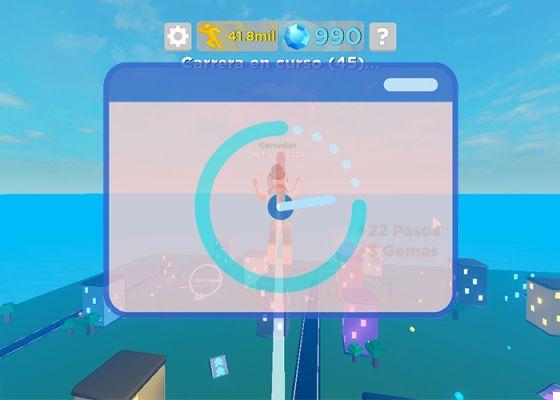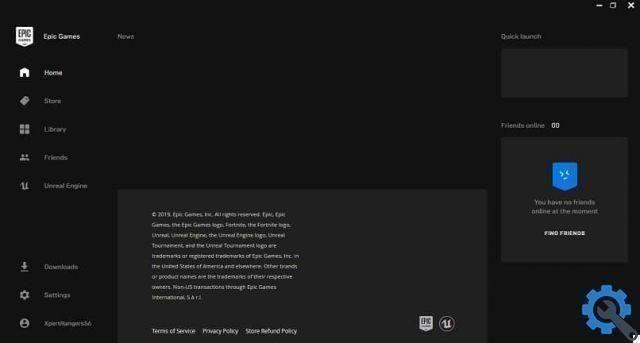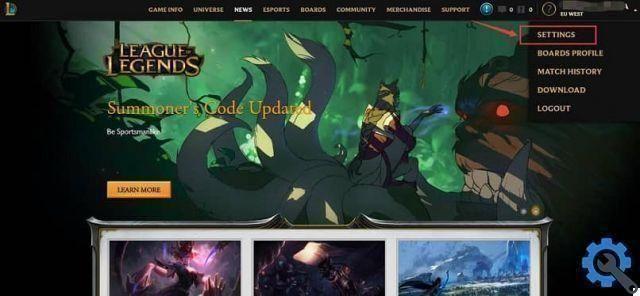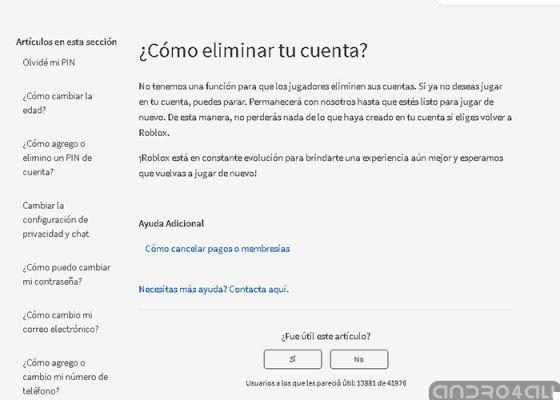Este jogo tem uma seção para crie mundos ao seu gosto chamado Roblox Studio onde você pode criar todos aqueles mundos que você sempre quis visitar, como uma floresta encantada ou uma fortaleza com um dragão. Você definitivamente vai gostar muito deste jogo, então se você não o tem instalado então corra para ele para que você faça parte deste grande família de jogadores que ganham a vida neste mundo incrível chamado Roblox.
Este jogo é muito divertido, no entanto, por algum motivo, seu jogo pode dar um erro ou não foi instalado corretamente e você precisa desinstalá-lo. Também pode acontecer que depois de jogar este jogo você descubra que o Roblox não é para você e você deseja removê-lo completamente do seu PC para instalar outros jogos.

Bem, você veio ao lugar certo, pois preparamos um guia completo para você poder desinstalar permanentemente este jogo do seu sistema. Por outro lado, se você ainda joga e deseja se tornar um administrador, informamos que você pode facilmente ser um administrador em qualquer jogo Roblox.
Como removê-lo no Windows?
O processo pelo qual você precisa passar para desinstalar este jogo em Windows é muito simples e explicaremos para você para cada versão deste sistema operacional para que você possa encontrar sua versão e aplicar as etapas. É fácil jogar Roblox, mas em quais plataformas posso jogar Roblox? No entanto, estamos aqui porque você deseja desinstalá-lo, então vamos voltar ao ponto.
Por Windows 10
A primeira coisa que você deve fazer é ir ao mecanismo de pesquisa da Cortana e colocar "Programas e Recursos" para entrar para definições do programa de computador. Você também pode acessar essas configurações clicando simultaneamente no botão Windows e no botão S e digitando-o na janela que aparecerá abaixo.
Uma vez dentro desta seção, você poderá ver uma lista onde encontrará todos os programas que estão instalados no seu PC. O que você deve fazer é procurar o seu jogo Roblox nessa lista para desinstalá-lo e, depois de obtê-lo, clique para iniciar a desinstalação.
Ao clicar no jogo, uma nova janela aparecerá onde o assistente de desinstalação o guiará pelas etapas necessárias para desinstale e pronto.
Para Windows 8 e 8.1
Para desinstalar o programa neste Versão Windows o processo é semelhante, então a primeira coisa a fazer é abrir a tela inicial e clicar no canto inferior esquerdo.
Lá você tem que escrever "Programas e características" para acessar a lista de programas instalados no seu pc onde você precisa encontrar o jogo Roblox e clicar. Quando o assistente de desinstalação aparecer, você precisará seguir as etapas que ele mostrará para desinstalá-lo e pronto.
Por Windows 7
A primeira coisa que você deve fazer para desinstalar o Roblox no Windows 7 é ir ao início e depois ao painel de controlo onde deverá procurar a opção “Programas e Funcionalidades”. Dentro desta seção você encontrará a lista de programas que você instalou onde o jogo Roblox estará.
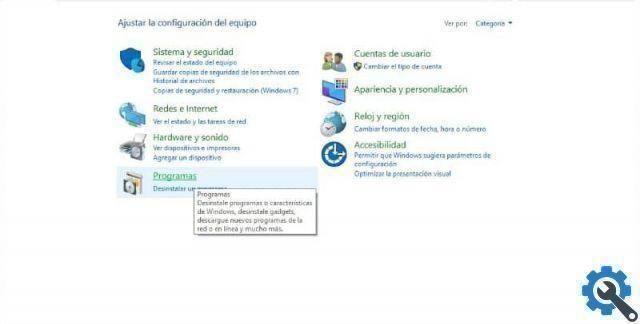
Depois de obtê-lo, você precisa clicar para ver uma janela pop-up onde o assistente de desinstalação o guiará pelo processo e pronto.
Dicas Roblox
Se você tiver problemas para desinstalar o programa, você pode tentar deletar arquivos temporários e cookies do seu navegador, pois podem afetar o processo.
Se isso não for suficiente, você pode tentar verifique seu firewall como um grande número de antivírus tenta controlar quais programas têm acesso à internet colocando-os em um modo cauteloso o que pode causar problemas na desinstalação do jogo.
Esperamos que este guia tenha sido útil para você e que você não tenha tido problemas para desinstalar o Roblox do seu computador. Se talvez você receber o erro “Roblox não funciona”, não vá para desinstalar, em vez disso, resolva-o em etapas.